Odporúča sa automatické sťahovanie po pripojení zariadenia
- Ovládač Xbox 360 je skvelá herná periféria, ktorú možno použiť s Windowsom 10.
- Inštaláciou príslušných ovládačov môžete zabezpečiť, aby váš ovládač správne fungoval a že máte najnovšie funkcie a opravy chýb.
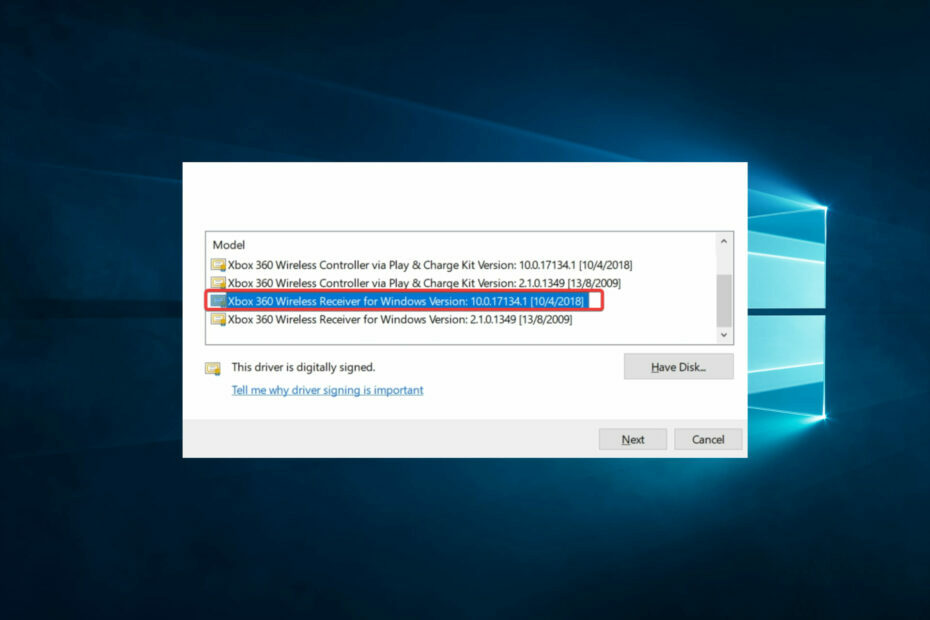
XNAINŠTALUJTE KLIKNUTÍM NA STIAHNUŤ SÚBOR
- Stiahnite si DriverFix (overený súbor na stiahnutie).
- Kliknite Spustite skenovanie nájsť všetky problematické ovládače.
- Kliknite Aktualizujte ovládače získať nové verzie a vyhnúť sa poruchám systému.
- DriverFix stiahol 0 čitateľov tento mesiac.
PC hranie je jedným z najväčších herných výklenkov. Na to, aby to bolo bezproblémové, by ste však potrebovali špecifické ovládače, najmä ak používate natívne ovládače konzoly. Niekoho čitateľov zaujímalo, ako získať ovládač radiča Xbox 360 v systéme Windows 10.
V tejto príručke vás prevedieme všetkými dôležitými krokmi od stiahnutia až po aktualizáciu ovládača, aby ste si mohli vychutnať bezproblémový herný zážitok.
Môže ovládač Xbox 360 fungovať v systéme Windows 10?
Populárne Xbox 360 ovládač je kompatibilný s Windows 10. Na používanie ovládača však musíte nainštalovať správne ovládače. Bude fungovať v jednom z nasledujúcich scenárov:
- Drôtové pripojenie – Na pripojenie ovládača Xbox 360 k počítaču so systémom Windows 10 je potrebný kábel USB. Postačí akýkoľvek kábel USB, hoci kábel USB vyrobený špeciálne na hranie hier môže poskytnúť silnejšie pripojenie.
- Bezdrôtové pripojenie – K počítaču so systémom Windows 10 pomocou bezdrôtového herného prijímača Xbox 360 možno pripojiť až štyri ovládače Xbox 360. Tento modul gadget USB sa predáva v obchode Microsoft Store a ďalších predajniach tretích strán.
Ako si stiahnem ovládač ovládača Xbox 360 na zariadení so systémom Windows 10?
1. Stiahnutie a inštalácia ovládačov pre káblové ovládače
- Pripojte ovládač Xbox k počítaču so systémom Windows 10 pomocou kábla USB. Mali by ste počuť pípnutie pripojenia a dostať malé upozornenie.
- Klikni na Nastavenie zariadenia upozornenie na otvorenie nastavení zariadenia.
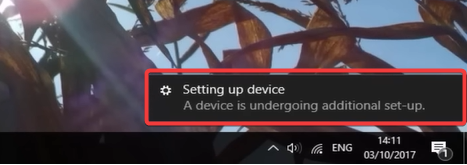
- Nakoniec pod Iné zariadenia, kliknite na Neznáme zariadenie (na vašom počítači môže mať iný názov). Ovládač ovládača Xbox 360 by teraz mal byť nainštalovaný na zariadení so systémom Windows 10.
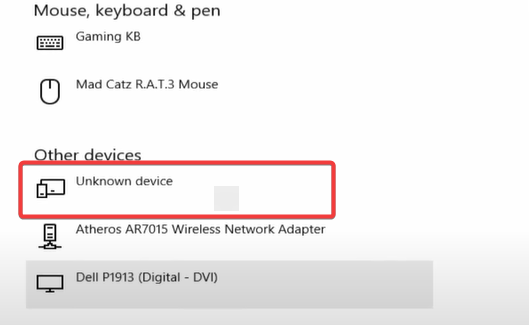
2. Stiahnutie a inštalácia ovládačov pre bezdrôtové ovládače
- Najprv pripojte bezdrôtový prijímač k zariadeniu so systémom Windows 10 a uistite sa, že svieti zelené svetlo.
- Stlačte stredné tlačidlo X na ovládači.
- Stlačením klávesov Windows + R na klávesnici počítača otvorte dialógové okno Spustiť, potom zadajte príkaz devmgmt.msc a stlačte kláves Enter.
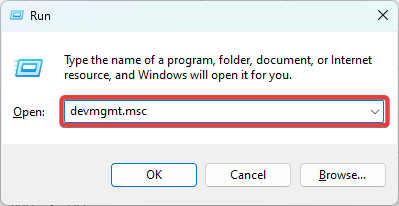
- Rozbaľte Iné zariadenia, kliknite pravým tlačidlom na Neznáme zariadenia a vyberte Aktualizovať softvér ovládača.
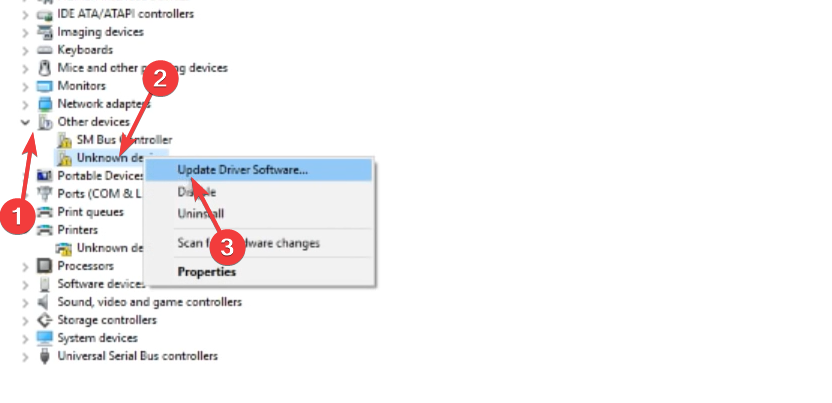
- Kliknite na položku Vyhľadať softvér ovládača v mojom počítači a kliknite na položku Nechajte ma vybrať zo zoznamu dostupných ovládačov v počítači.

- Posuňte zobrazenie nadol a vyberte Periférne zariadenia Xbox 360, a hit Ďalšie.

- Nakoniec kliknite na najnovšie Bezdrôtový prijímač Xbox 360.
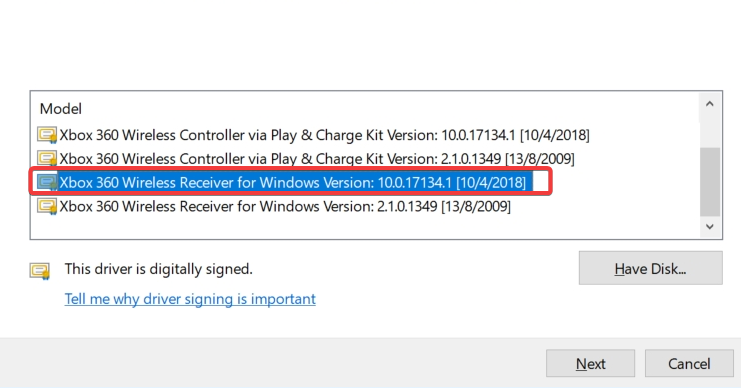
- Mali by ste počuť pípnutie oznamujúce, že vaše ovládače sú nainštalované a aktualizované.
- Vytvorte bootovacie USB so systémom Windows 11 pomocou telefónu s Androidom
- Runtime Error 57121: Application-Defined or Object-Defined [Oprava]
- Ako kresliť na snímku programu PowerPoint
Ako aktualizujem ovládač ovládača Xbox 360 v systéme Windows 10?
Ak chcete aktualizovať ovládač po inštalácii, musíte použiť Správcu zariadení, ako je uvedené v riešení 2 vyššie.
Upozorňujeme, že neexistuje žiadny samostatný odkaz na stiahnutie ovládačov ovládača Xbox 360 pre Windows 10, pretože ich výroba bola ukončená. Preto musíte použiť výzvy na automatickú inštaláciu pre káblové ovládače alebo aktualizáciu z bezdrôtového prijímača nainštalovaného na vašom počítači.
A to je všetko, čomu sa venujeme v tejto príručke. Po použití riešení, ktoré uvádzame v tejto príručke, by ste mali byť schopní hrať ktorúkoľvek zo svojich obľúbených hier.
Nakoniec nám dajte vedieť v sekcii komentárov, ak máte nejaké iné spôsoby, ako získať ovládač radiča Xbox 360 v systéme Windows 10. Naši čitatelia by vás radi počuli.
Stále máte problémy? Opravte ich pomocou tohto nástroja:
SPONZOROVANÉ
Niektoré problémy súvisiace s ovládačmi je možné vyriešiť rýchlejšie pomocou špeciálneho nástroja. Ak máte stále problémy s ovládačmi, stiahnite si ich DriverFix a spustite ho niekoľkými kliknutiami. Potom ho nechajte prevziať a okamžite opravte všetky vaše chyby!
